【最新】iPhoneで突然「アクティベートできません」が表示される時の対処法
芹沢 琴音
2022.3.18
機種変更によるアクティベーション中、突然「アクティベートできません」または「アクティベートロック」というエラーが表示されますか。この時、専門的なロック解除ツール「Passvers iPhoneロック解除」を使って、iPhoneの「アクティベートできません」画面をバイパスしてみてください。これで問題を解決して設定を済ませましょう。無料利用で今すぐお試しを!
もしiPhone画面では突然 「アクティベートできません」 というメッセージが出ると、何かの原因によってエラーが発生して、iPhoneをうまくアクティベートできないということを意味しています。この画面にずっと止まってしまうと、iPhoneが正常に使えない状態になってすごく困ります。
この記事ではiPhoneで「アクティベートできません」が表示する原因やこのエラーの解決策をまとめて紹介しますので、iPhoneをアクティベーションできない時には参考にしてください。
アクティベートとは英単語の「activate」で“活動的にする”という意味です。iPhoneやiPadなどを使っている場合、その画面で表示されるアクティベートとは、手元のiOS端末を初期化された状態または新品の状態から動作できる状態にすることを指しています。いわゆる、iPhoneやiPadの初期設定で行う操作のことを意味しています。アクティベーションはiPhoneの機能である 「iPhoneを探す」 がオンになっていると自動的に設定されるものです。
通信状態の不安定、iPhoneにアクティベーションロックがかかっているなど、iPhoneのアクティベーションエラーが起きる原因はいろいろあります。「アクティベートできません」の他には、iPhoneをアクティベートできない場合に、以下のメッセージも表示されます。
- 「アクティベートできません–アップデートが必要です」
- 「アクティベーションロック」
- 「アクティベーションサーバーにアクセスできない」
- 「アクティベートされていません」
- 「不正なSIMです」
- 「SIMなし」
- 「SIMが無効です」
- 「SIMカードが挿入されていません」
iPhone画面で「アクティベーションロック」が表示される場合は、iPhoneにアクティベーションロックがかかっているのがその原因です。この時、iPhoneのアクティベーションロックを強制解除するのが一番迅速な解消方法です。
iPhoneのアクティベーションロックを強制解除する裏ワザはこちら>>
その以外に、iPhoneをアクティベートできない原因によって、以下のiPhoneで突然のアクティベート要求された場合の対処法をご参照ください。
古いiPhoneをアクティベート途中、またはiPhoneを使っているうちに「アクティベートできません」というようなエラーメッセージが出てきたら、とりあえず万能の再起動で問題を解決してみましょう。iPhoneを再起動した後、まだ同じエラーが発生すると、次の対処法を試します。
1、不安定なインターネット環境
インターネットの接続が悪いので、iPhoneをアクティベートできない可能性もあります。そのため、通信状態をチェックして、安定したネット環境に接続するかを確認します。そして、しばらく待ってから、iPhoneで再度アクティベートを行ったり、或いは直接安定なWi-Fiに接続してからもう一度iPhoneのアクティベートを試します。
2、Apple公式側の障害
Apple公式の「システム状況」画面で「iOSデバイスアクティベーション」のサーバー状態をチェックしてください。横のボックスが緑色ではないと障害やメンテナンスが発生している可能性が高いです。それなら、Apple側のトラブルが解決されてからiPhoneのアクティベートを行ってください。
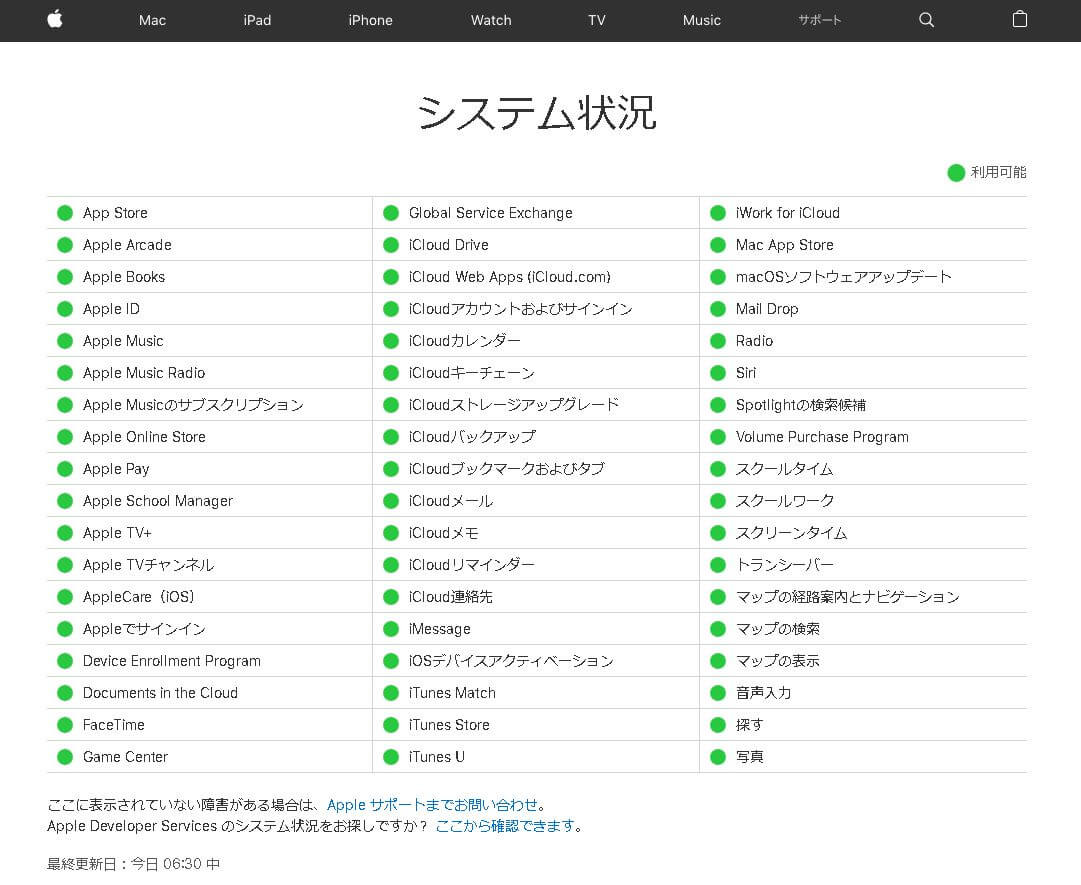
3、専用ツールでiPhoneのアクティベーションロックをバイパスする
Appleアカウントは大切な個人情報を保護するために、「アクティベーションロック」という強固なセキュリティ対策でデータを守っています。「アクティベーションロック」を解除しないとiPhoneをアクティベートすることができません。
元のAppleアカウントのApple IDやパスワード、そして関連する電話番号やメールアドレスなどが分からないとiPhoneを使うことがどうにもできなくて「アクティベートできません」が表示されるようになります。
Apple IDによる「アクティベートできません」が発生した時、専門なツール 「Passvers iPhoneロック解除」 を使用して、サインインしている元のApple IDを消去することにより、iPhoneの「アクティベートできません」のエラー画面をバイパスすることができます。これで、iPhoneのホーム画面にアクセスできるようになり、iPhoneを正常に使えなくなります。これは一番迅速な解消方法と言えます。
それでは、さっそく「Passvers iPhoneロック解除」をダウンロードして使い方を一緒に見ていきましょう。
ステップ1、「Passvers iPhoneロック解除」をパソコンにインストールした後、ソフトを起動し、表示されたソフト画面の「Apple ID消去」機能を選びます。
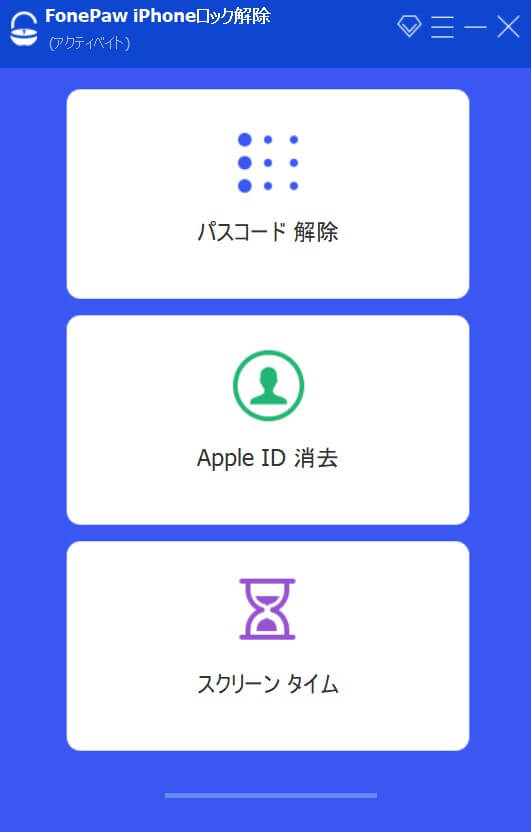
ステップ2、そして「アクティベートできません」が発生したiPhoneをパソコンと接続します。iPhone側で「信頼」をタップすれば、ソフトはiPhoneを認識します。
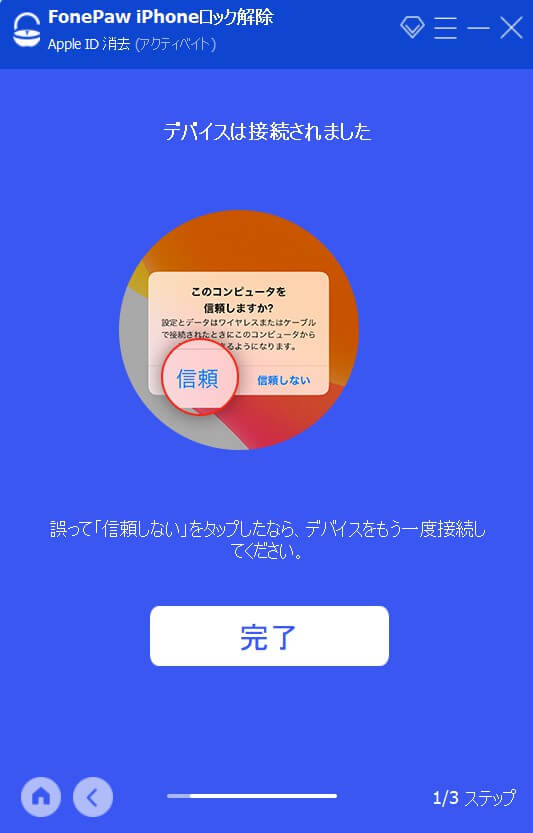
ステップ3、そして、次の画面でApple IDを消去する前に注意事項を読み、「スタート」を押します。
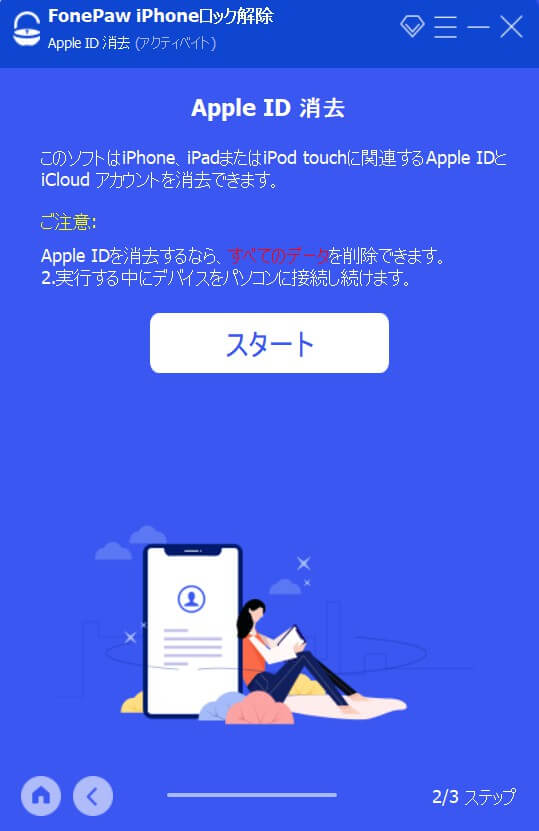
すると、Apple IDの削除のプログレスバーが表示されます。プロセスが完成すると、iPhoneのアクティベーションロック画面がバイパスされます。
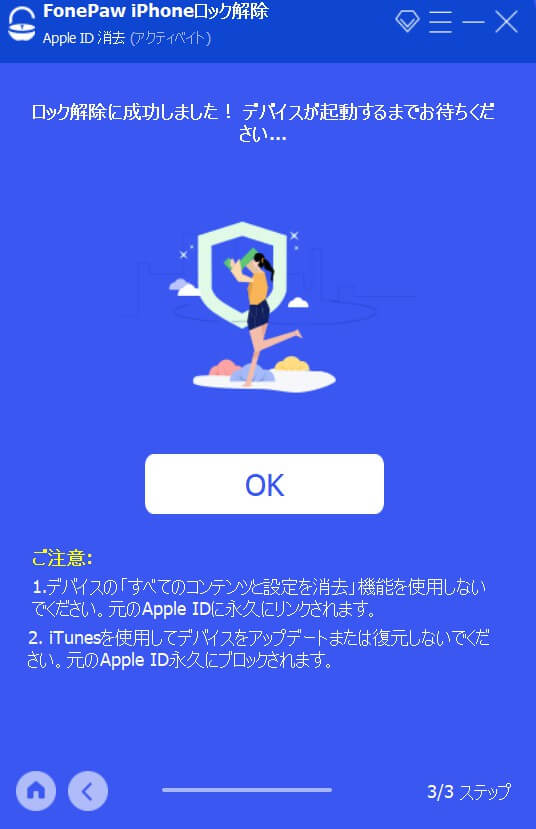
Apple IDを消去した後、iPhoneをアクティベートできない問題の再発を防止するために:
このソフトでiPhoneの「アクティベートできません」のエラー画面をバイパスした後、iTunesを通じてのiPhoneの「アップデート」と「復元」はしないでください。そしてiOSデバイスの「すべてのコンテンツと設定を消去」機能も利用しないでください。
そうしないと、削除されたApple IDが再びiPhoneにリンクするようになり、アクティベーションロックが再び表示されるかもしれません。
4、SIMカードの問題
「不正なSIMです」、「SIMなし」や「SIMが無効です」などのエラーメッセージが表示されたら、挿入したSIMカードが正しく認識されないかもしれません。そのSIMカードを取り出してからもう一度差し込んで、そして再びiPhoneのアクティベートをしてください。
iPhoneのキャリアと違うSIMカードを挿入した可能性もありますので、その時にはiPhoneのキャリア(ドコモ・Au・ソフトバンクなど)によってサポートするSIMカードを選択してください。
それでも解消できなかったら、SIMが通信会社にロックされているiPhoneで他の通信会社のSIMをアクティベートしようとするのも一つの原因と考えられます。その時、通信会社との連絡を取って、SIMカードのロックを解除してもらってください。
5、iOSバージョンが古すぎる
iOSバージョンやiPhoneデバイスが古すぎるため、「アクティベートできません–アップデートが必要です」という不具合が発生した可能性でもあります。特にアップデートされていない端末は不明なエラー(バグ)でアクティベートがうまく行えない可能性が高いですので、その時にはiOSバージョンを最新までアップデートしてください。
iPhoneの設定したTouch IDやFace IDなどの認証機能はiOSアップデートなどによって不具合が発生したため、「Touch ID/Face IDをアクティベートできません」 が表示される場合もあります。
その時にはとりあえずロック解除ソフト「Passvers iPhoneロック解除」のパスワード解除機能で、Touch ID/Face IDを解除して、問題を解決してみることをお勧めします。このソフトの機能を利用するにはパソコンに最新のiTunesをインストールしておく必要があります。
注意:このソフトは水没・衝撃・修理不備・初期不良・経年劣化などによる物理的な破損を修復できません。物理的な破損によって「Touch ID/Face IDをアクティベートできません」が出た場合にはiPhone修理の正規店やAppleの公式サポートにお問い合わせください。
ステップ1、PCにインストールした「Passvers iPhoneロック解除」を起動します。Face IDやTouch IDをアクティベートできない場合にはソフト画面の「パスワード 解除」機能を選択してください。
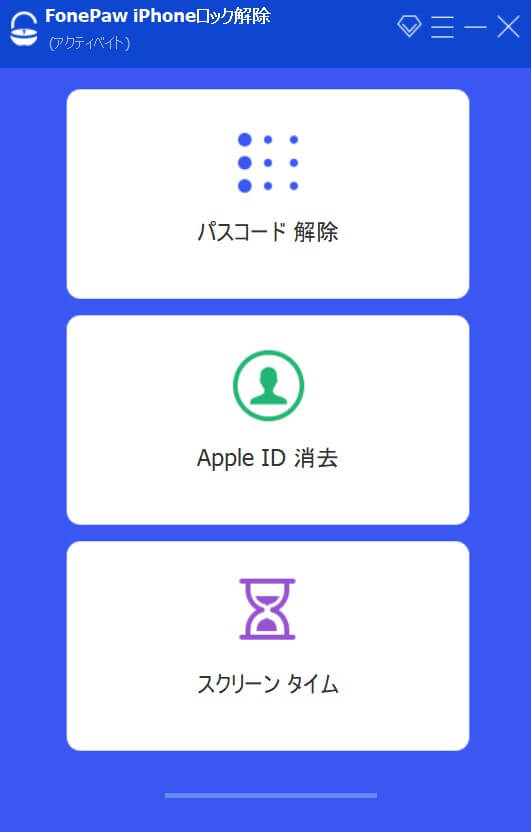
ステップ2、「スタート」をクリックして、アクティベートできないデバイスをパソコンに接続してください。
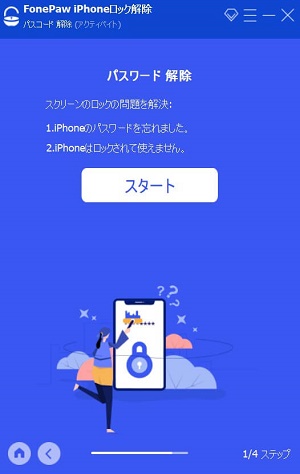
ステップ3、アクティベートできないiPhoneやiPadがソフトに検出されると、デバイスの情報がソフト画面に確認できます。表示されたデバイス情報が正しくないなら変更してください。デバイス情報を確認した後、再び「スタート」を押します。
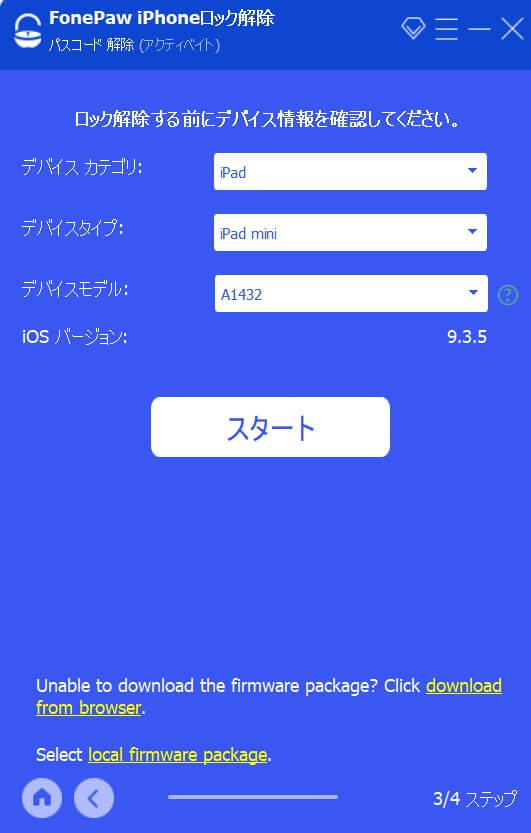
ステップ4、上記のデバイス情報によってファームウェアパッケージがダウンロードされます。その後には「アンロック」をクリックしてロック解除を確認する画面に入ります。「0000」を入力し、そして「アンロック」を押して、アクティベートできないデバイスのパスワード解除をしましょう。
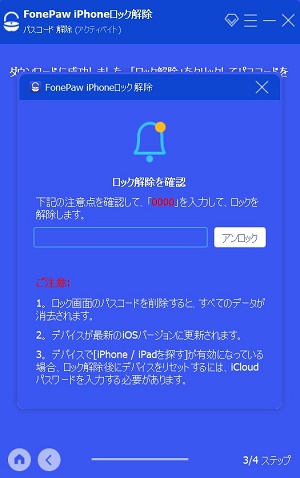
ステップ5、パスコードを解除するうちにはソフト画面の操作ガイドに従って手動でiOS端末をリカバリーモードにすることもあります。パスワードが解除したら、パスワードだけではなく、Face ID、Touch ID、iOS端末の全てのデータが消去されて、Face IDやTouch IDをアクティベートできない問題も解消できます。
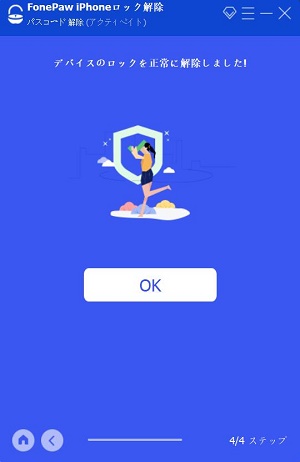
パスワード解除が完了したら、iPhoneの初期設定画面で事前に作成したiTunesやiCloudのバックアップを利用して消去されたデータを復元できます。
「アクティベートできません」問題が発生した時、「Passvers iPhoneロック解除」でパスワードを解除したら、iOSバージョンが自動的に最新までアップデートされます。もし端末の「iPhoneを探す」がオンにしているなら、パスワードを解除した後にはiCloudのパスコードを入力してiPhone・iPadをリセットする必要があります。
以上はiPhoneで突然「アクティベートできません」「アクティベートされていません」などのアクティベーションエラーの原因や解消方法についてのご紹介でした。お使いのiPhoneに「アクティベートできません」などのエラーメッセージが出た時、焦らず対処すれば、iPhoneのアクティベートの要求問題を解決することができます。状況によって、対応する対処法を採用しましょう。